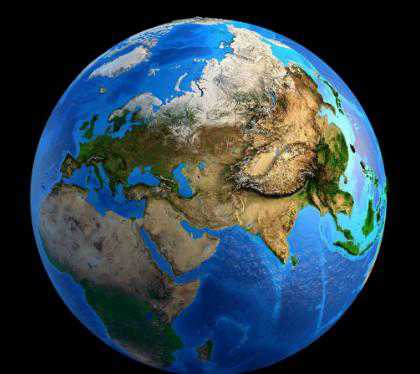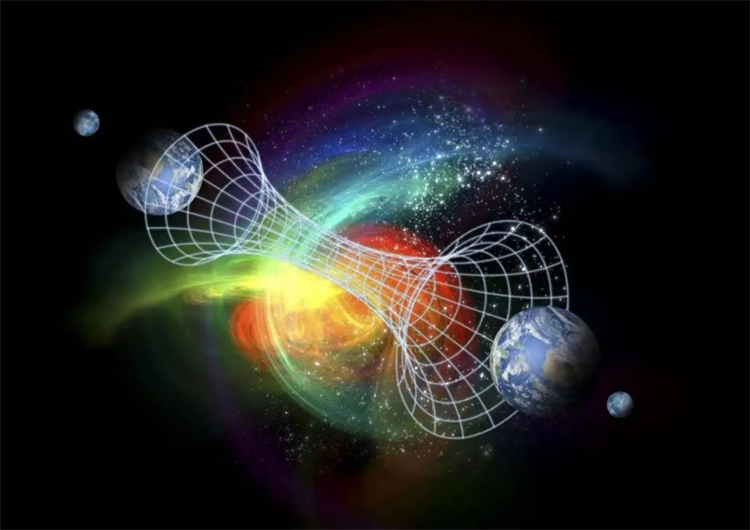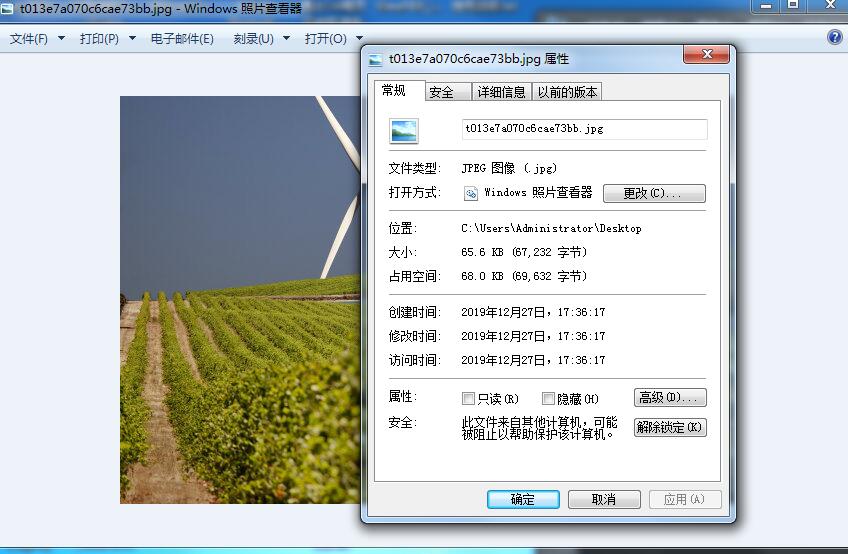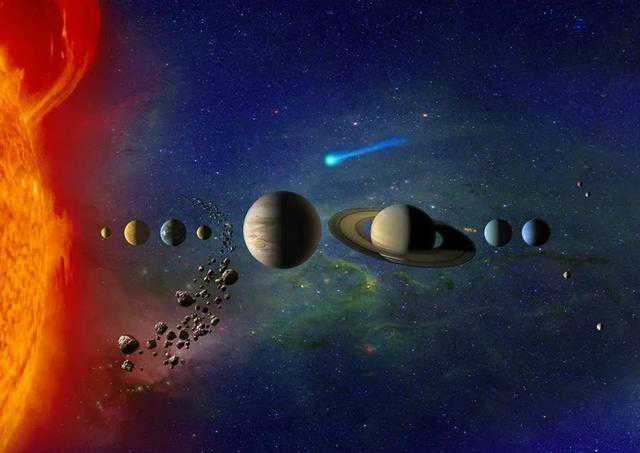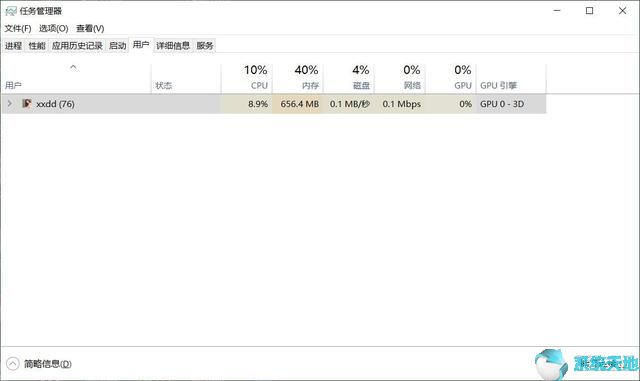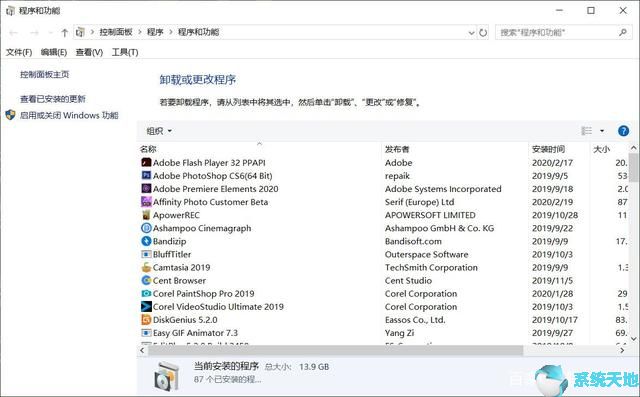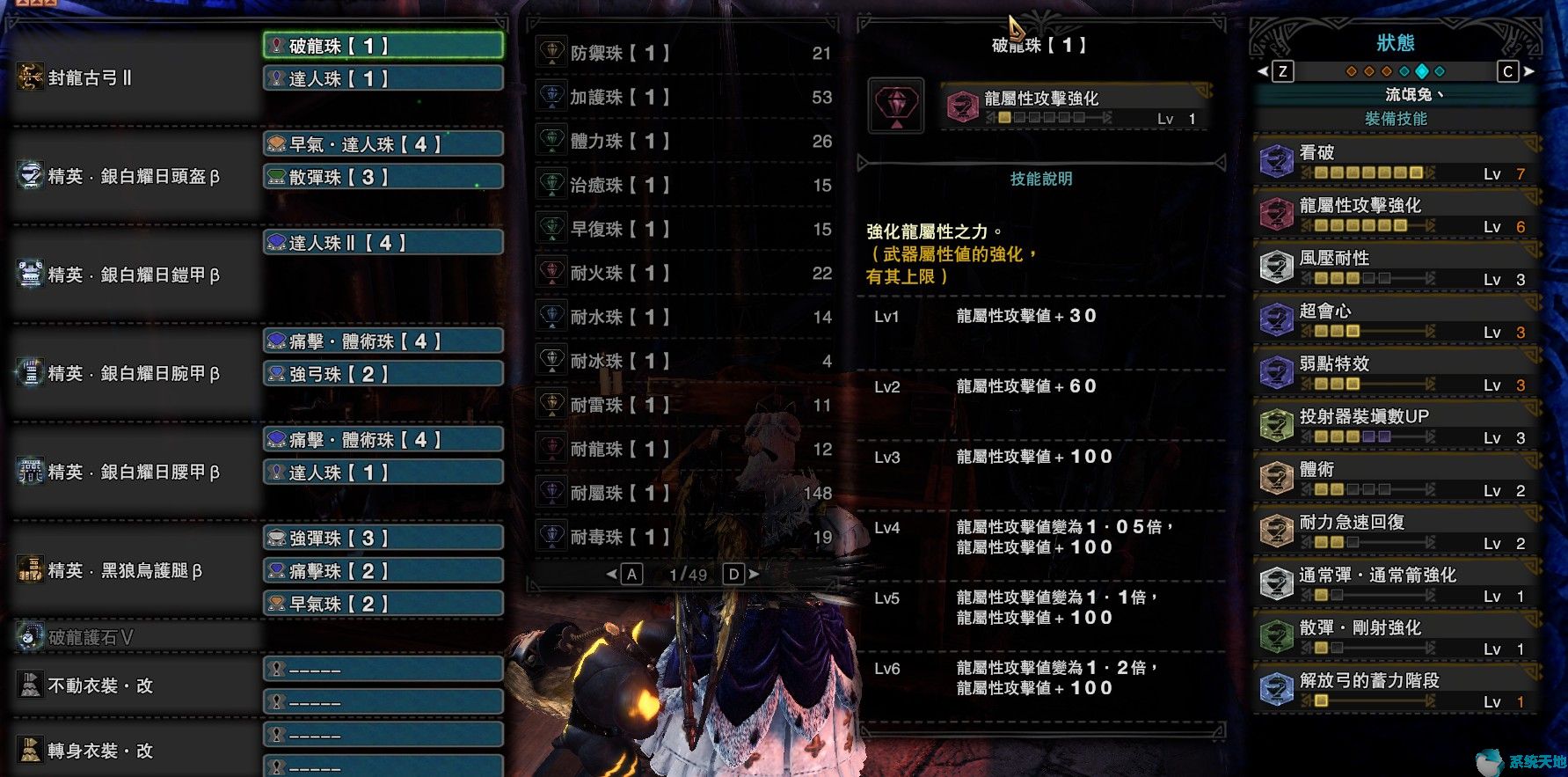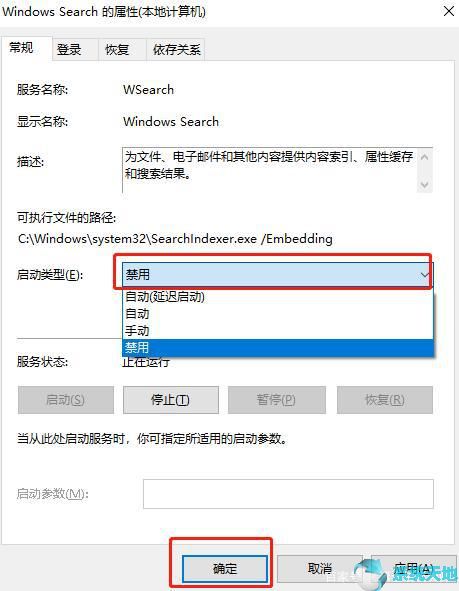我们知道,Microsoft LifeCam 系列USB 摄像机不提供Windows 10 驱动程序,因此LifeCam HD-3000 或VX-3000 摄像机将系统从Windows 7 或Windows 8 升级到Windows 10 后将无法在任何应用程序上运行。以下是解决方案。
解决方案1:更改USB 端口
首先,确保您的LifeCam 正常工作。如果您插入了错误的USB 端口或出现LifeCam 损坏问题,请将其插入其他USB 端口或另一台计算机。如果所有USB 端口均正常工作,但未检测到LifeCam 或未正常工作,请按照以下步骤操作。
解决方案2:打开相机应用程序
有时,如果您未打开相机权限,则此功能不适用于内部或外部相机。所以打开它。
单击“开始”菜单“设置”“隐私摄像头”以打开此选项:“让应用程序使用我的摄像头硬件”。

之后,运行Skype等应用程序来测试LifeCam是否正常工作。
解决方案3:卸载USB Root Hub
将LifeCam 插入Windows 10 但无法识别后,也许您可以卸载USB root hub 来修复它。
1. 进入设备管理器。
2. 展开通用串行总线控制器并找到USB Root Hub。

3. 右键单击它并选择卸载。
4.一一卸载。
5. 重新启动计算机。这将使Windows 系统自动搜索LifeCam HD-3000 或LifeCam-5000 驱动程序,然后进行安装。
因此,您的Microsoft LifeCam 可以被Windows 10 检测到,并且现在可以在Windows 10 上正常工作。
解决方案4:以兼容模式安装LifeCam 驱动程序
有时,驱动程序错误可能会导致问题。由于没有Windows 10 驱动程序,如果您使用Microsoft LifeCam HD-3000,则需要以兼容模式安装HD LifeCam。
1. 您应该从以下位置下载Windows 7 LifeCam 驱动程序。
2. 在您的计算机上,右键单击它并选择兼容性疑难解答。
Windows 10 将开始检测网络摄像头问题。
3. 单击疑难解答。

4. 检查以下两个选项: 该程序在早期版本的Windows 中可以运行,但现在无法安装或运行。该程序需要额外的权限。

5. 选择Windows 7。如果之前的Windows版本是Windows 8,则需要选择Windows 8。
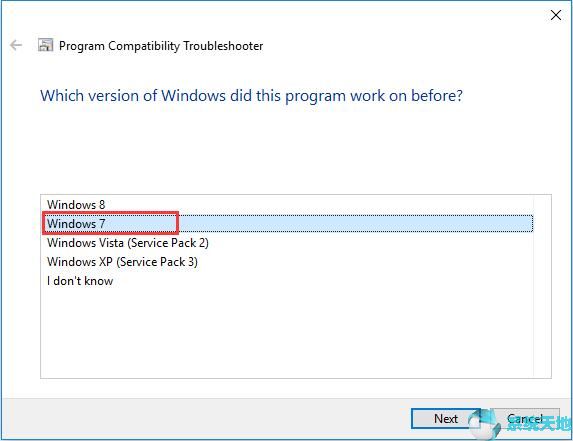
6. 按照以下步骤在Windows 10 上安装此程序。
现在您的LifeCam 可以在Windows 10 上正常运行。这也适用于LifeCam VX-3000。
解决方案5:卸载并重新安装Skype
还有一种情况是您的LifeCam 突然无法在Skype 上运行,您可以按照以下步骤进行修复。
1. 下载Skype删除工具以删除所有相关的Skype痕迹。
2. 下载最新版本的Skype 并重新安装。
之后你会发现LifeCam又可以使用了。
暗示:
如果您的计算机存在驱动程序问题,您可以尝试使用它来帮助您查找、下载和更新适用于您的Windows 10 系统的所有驱动程序。

下载Driver Booster 后,在Windows 10 上安装并运行它,您可以按照以下步骤完成修复LifeCam 无法工作的问题:立即扫描获取驱动程序下载全部安装。
现在您可以享受LifeCam 了。
未经允许不得转载:探秘猎奇网 » microsoft.windowscamera(microsoft camera front)

 探秘猎奇网
探秘猎奇网 wegame怎么取消自动下载(wegame会自动删除安装包吗)
wegame怎么取消自动下载(wegame会自动删除安装包吗) 年轻人为啥会被胃癌盯上,跟这几个方面有关
年轻人为啥会被胃癌盯上,跟这几个方面有关 Excel如何在单元格插入图片批注(如何在Excel单元格中插入图片注释)
Excel如何在单元格插入图片批注(如何在Excel单元格中插入图片注释) 唯乐售后(唯乐怎么打开蓝牙)
唯乐售后(唯乐怎么打开蓝牙) 梦色糕点师百度百科(梦色卡司送礼攻略)
梦色糕点师百度百科(梦色卡司送礼攻略) d盘没有访问权限win10(win10d盘没有管理员权限怎么办)
d盘没有访问权限win10(win10d盘没有管理员权限怎么办)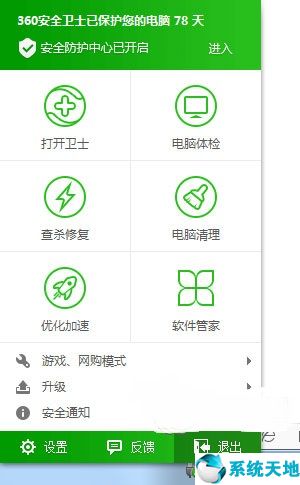 通信端口无法启动(win10通讯端口)
通信端口无法启动(win10通讯端口) Word双面打印怎么设置(word双面打印怎么设置一个空白页)
Word双面打印怎么设置(word双面打印怎么设置一个空白页)